이 튜토리얼은 훌륭한 소프트웨어인 VirtualBox를 사용하여 Ubuntu Linux에서 Internet Explorer(IE) 및 Microsoft Edge를 설치하는 과정을 단계별로 안내합니다.
Edge가 Linux에서 기본적으로 실행될 때까지 Ubuntu 내에서 Internet Explorer와 Edge를 사용하는 가장 쉬운 방법입니다. 주의하십시오. 10GB 이상의 용량과 Windows 10을 가상 머신으로 실행할 수 있는 컴퓨터가 필요합니다. Microsoft는 Windows 10을 무료 가상 머신으로 제공하므로 오픈 소스(무료) 가상화 앱인 VirtualBox와 같은 소프트웨어와 함께 사용할 수 있습니다. 바로 뛰어들자!
- VirtualBox가 아직 설치되지 않은 경우 Ubuntu 소프트웨어를 실행합니다. 앱을 실행하고 virtualbox를 검색합니다. . 설치를 클릭합니다. 설치합니다.
- 그런 다음 Microsoft Virtual Machines 페이지로 이동하여 VirtualBox용 Windows 10 가상 머신을 다운로드합니다. 용량이 6GB를 초과하므로 다운로드에 시간이 걸릴 수 있습니다. 완료되면 파일의 압축을 풉니다.
- VirtualBox를 시작하고 파일을 선택합니다. -> 기기 가져오기...
- 파일: 끝에 있는 '파일 폴더' 버튼을 클릭합니다. 필드(아래 스크린샷 참조).
- .ova로 이동합니다. .zip 파일에서 방금 추출한 파일입니다. 선택하고 열기를 클릭합니다. 버튼.
- 다음을 클릭합니다.
- 마지막으로 가져오기를 클릭합니다. 버튼.
- 몇 분이 걸리지만 이제 가상 기기를 가져올 것입니다.
- 완료되면 VirtualBox 창 왼쪽의 열에서 새로 가져온 가상 장치를 선택한 다음 시작 버튼.
- 이제 Windows 10이 VirtualBox에서 부팅됩니다. 로그인 화면이 나타나면 비밀번호 Passw0rd!를 입력하세요.
- 이제 Windows 10이 시작되고 Internet Explorer(IE)와 Microsoft Edge에 모두 액세스할 수 있습니다.
- Microsoft에서 제공하는 이러한 무료 가상 머신은 90일 후에 만료됩니다. 나중에 롤백할 수 있는 가상 머신을 처음 설치할 때 스냅샷을 찍는 것이 좋습니다. 이렇게 하면 Ubuntu에서 IE를 사용하기 위해 큰 파일을 다시 다운로드하고 설치하지 않아도 됩니다. 스냅샷 촬영 및 사용에 대한 도움이 필요하면 이 가이드를 확인하세요.

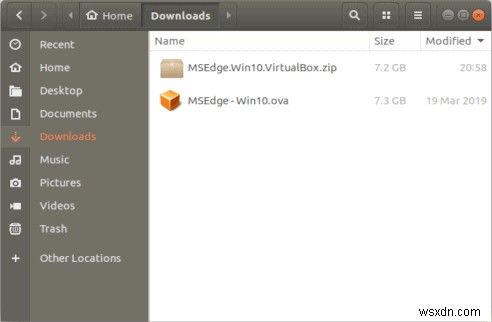
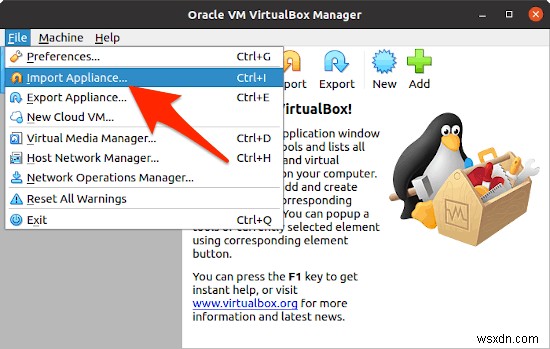
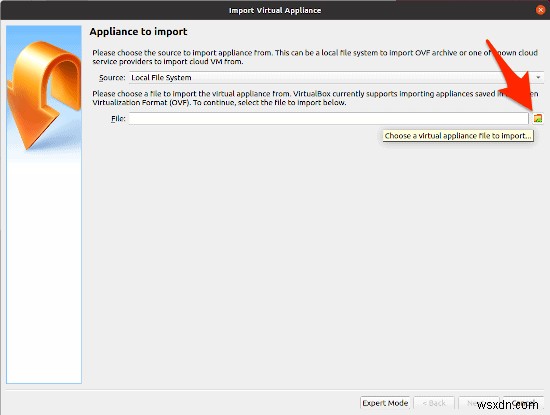
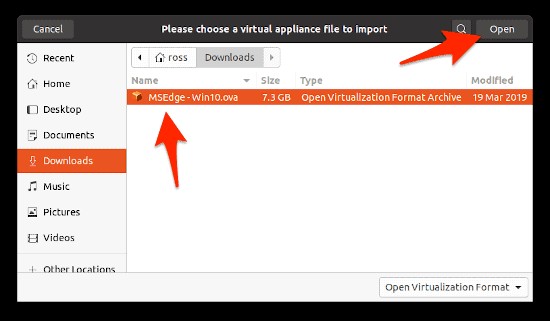

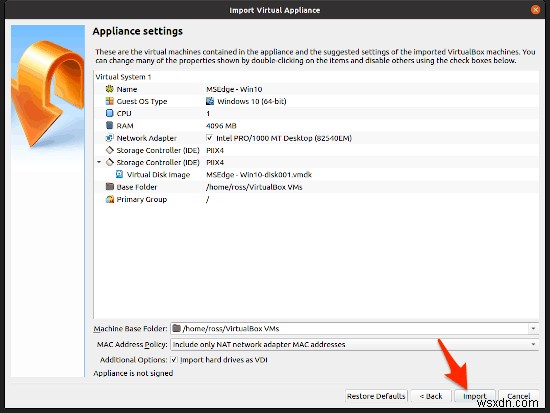

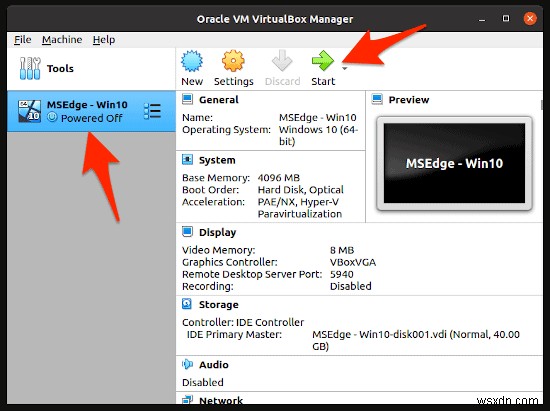
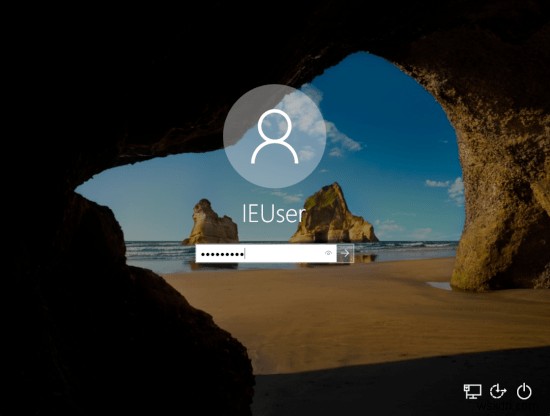
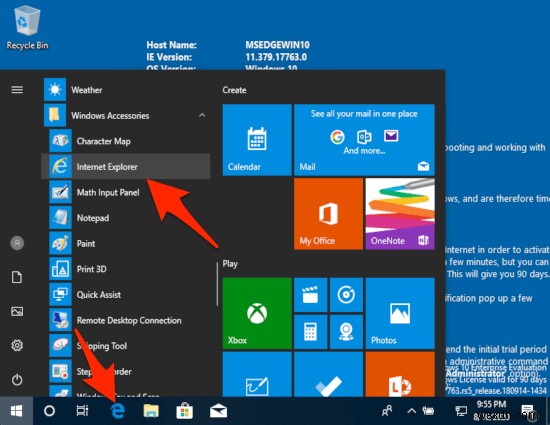
다른 Ubuntu 관련 자습서를 확인하십시오.
